|
Importante Os Serviços do Access 2010 e os Serviços do Access 2013 estão sendo removidos da próxima versão do SharePoint. Recomendamos que você não crie novos aplicativos da web e migre seus aplicativos existentes para uma plataforma alternativa, como o Microsoft Power Apps. Você pode compartilhar dados do Access com o Dataverse, que é um banco de dados em nuvem no qual você pode criar aplicativos da Power Platform, automatizar fluxos de trabalho, Agentes Virtuais e muito mais para a Web, smartphone ou tablet. Para obter mais informações, confira Introdução: Migrar dados de acesso para o Dataverse. |
Você pode bloquear uma tabela em um aplicativo Web do Access para impedir que os dados são editados ou excluídos. As tabelas de bloqueio ajudam quando você deseja incluir dados de exemplo em seu aplicativo Web que você fornece aos usuários do aplicativo. O bloqueio é especialmente útil quando você planeja distribuir um aplicativo do Access em seu Catálogo de Aplicativos ou na Loja do SharePoint. Depois de bloquear uma tabela, você pode atualizar o aplicativo Web posteriormente sem sobrescrever os dados que os usuários armazenaram em suas instâncias do seu aplicativo Web.
Observação: A opção de bloquear tabelas está disponível apenas para aplicativos Web do Access que estãoMicrosoft 365 sites do SharePoint Online. Para ver a opção Bloquear, você também precisa ter o Access 2013 com o Office 2013 Service Pack 1 (SP1) ou superior instalado em seu computador ou dispositivo.
-
Abra o aplicativo Web no Access e selecione a tabela que você deseja bloquear do Seletor de Tabelas no painel esquerdo.
-
Clique em Configurações/Ações >Bloquear.
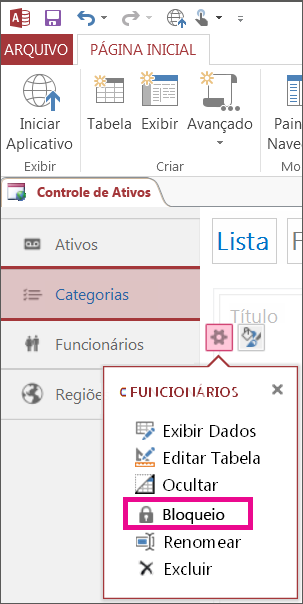
O ícone Lock aparece ao lado do nome da tabela.

Dica: Para desbloquear uma tabela, siga as mesmas etapas e clique em Desbloquear.
O que acontece quando você bloquear uma tabela em um aplicativo Web do Access?
Os dados em tabelas bloqueadas são somente leitura para usuários, o que significa que ninguém pode editá-los do Access ou do navegador. Se precisar adicionar dados a uma tabela bloqueada, você precisará desbloqueá-los primeiro e, em seguida, poderá bloquear a tabela mais tarde.
Quando os usuários atualizam um aplicativo instalando uma nova versão do Catálogo de Aplicativos ou do SharePoint Store, novos dados em qualquer tabela bloqueada sobrescrevem dados no aplicativo. Isso deve ser bom, pois os usuários podem armazenar dados somente em tabelas desbloqueadas e os dados de tabelas desbloqueadas não estão incluídos em pacotes de aplicativos para implantação.
Um autor de aplicativo pode usar uma Macro Ao Implantar Dados para mover os dados de uma tabela bloqueada para outra tabela quando a atualização for implantada. Isso preserva os dados do usuário final e os anexa aos dados do autor do aplicativo.










